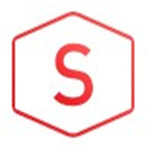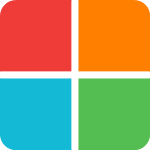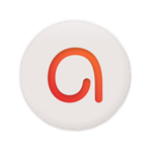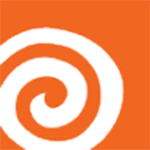goldwave安装教程
1、下载解压文件夹,双击exe文件开始安装,选择安装语言;
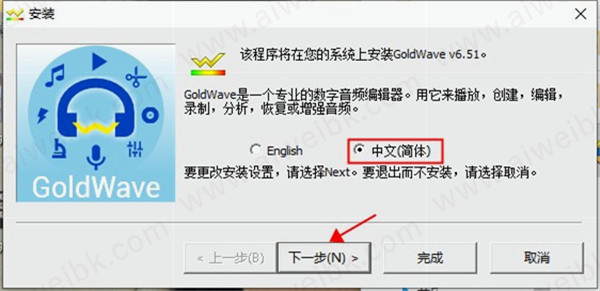
2、选择安装位置,默认是C盘,另外快捷方式按照个人习惯勾选即可;
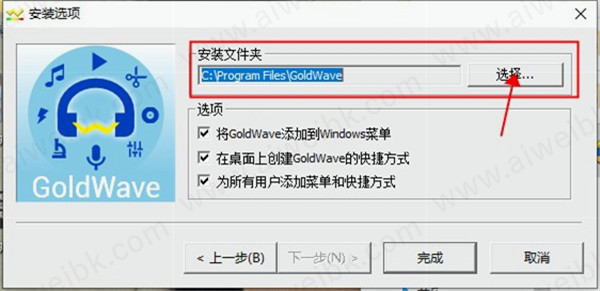
3、等待安装;
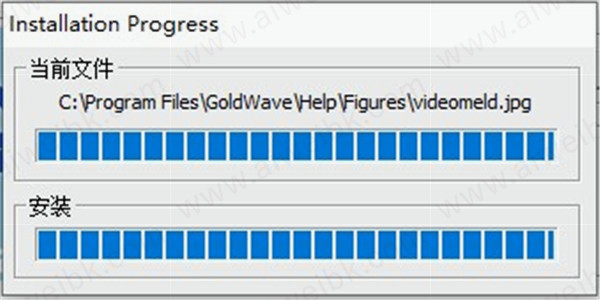
4、安装完成。
中文设置教程
安装默认为中文,如果为英文,按照下面操作设置:
手动设置 Options >> Language >> Active Language >> 中文 >> 重启软件即可。
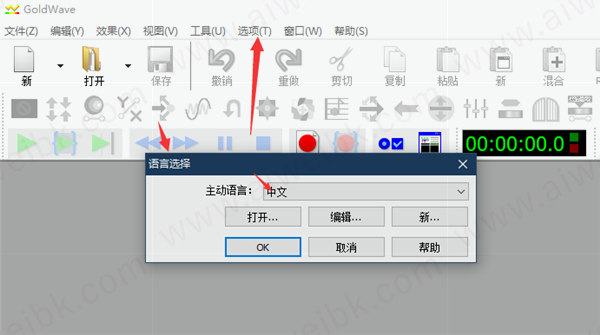
goldwave使用方法
要同时录制和播放,例如播放音乐和录制人声,您需要使用以下两个文件:
1、单击红色“录制选择”按钮(或按Ctrl + F9)开始录制。
2、在包含音乐的窗口上单击鼠标并开始播放(按F4)。
3、如果你的声卡有一个“LOOPBACK”源,你就完成了。用于录制的窗口应包含两者的混合。
4、如果您使用了麦克风录音源,则需要复制音乐并在录制完成后将其与录音混合,如下面几个步骤中所述。
5、使用编辑→复制按钮复制音乐。
6、单击包含录制的窗口,然后使用 编辑→混合。
7、调整开始时间并使用预览按钮对齐音频。
8、选择确定以混合音乐。
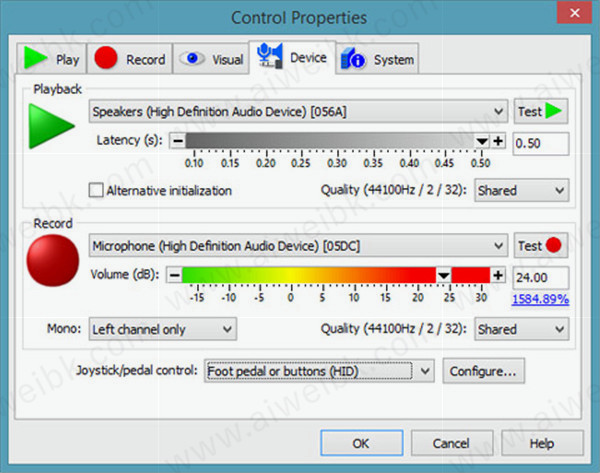
goldwave怎么降噪
方法一
菜单:效果→ 过滤 → 降噪命令可消除这些噪音。
1、首先,删除任何弹出/点击。
2、播放文件以便查找音频包含噪声部分。选择该部分(通常不超过一秒),然后使用编辑→复制命令。
3、选择整个文件(编辑|全选)。
4、使用效果→ 过滤→降噪指令。
5、选择“ 使用剪贴板”选项或选择“剪贴板噪声打印”预设。
6、预览设置或选择确定。
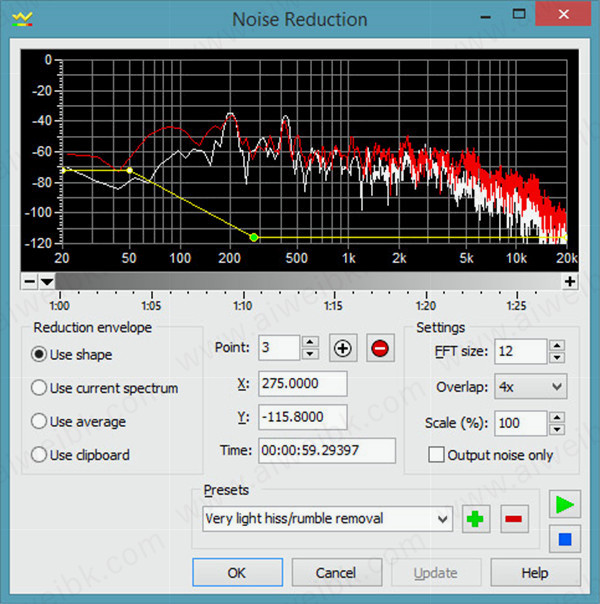
方法二
1、先来给大家介绍一下杂音的波形是什么样的,我们在软件的【文件】中打开音频。然后我们能够看到如图1所示的波形图,这就是带有噪音的音频,大家可以看到像这样头尾没有音乐的地方应该是一条细细的线,但因为有了杂音,所以这些线条变成了粗线。

2、如果将这些粗线沿着时间轴横向放大的话,还可以很清楚的查看噪音的波形是什么样的。知道了这些后,接下来就告诉大家用软件消除杂音的步骤。
3、第一步:我们在软件中找到一段没有音乐只有噪音的地方,也就是类似于图中粗线的部分,想要选中部分可以通过右键单击选择【设置开始标记】再到片段末端点击【设置结束标记】。选中后按Ctrl+c键或者【复制】将这段噪音音频复制到剪贴板,如图所示。

4、第二步:点击鼠标右键,点击【选择全部】,就会将整个声音文件选中,再找到菜单栏中的【效果】,选择【滤波器】,然后再点击【降噪】,如图所示。

5、第三步:这时会弹出一个对话框,点选【使用剪贴板】,然后再点击确认既可以了。如图所示。这样软件就将噪音给消除了,是不是很方便呢?

6、第四步:大家可以看到用软件消除噪音后的波形在这些地方就变成了一条细线,这就说明整个音频都将杂音去除了。
7、操作的具体步骤就给大家介绍完了,大家可以看到,使用软件进行消除杂音是很方便的,其原理就是找到一个没有音乐片段的纯杂音的波形,通过【滤波器】对整个音频进行筛选,找到相同波形的地方,对他们进行降噪处理,这样杂音就能快速又批量消除了。
8、在生活中利用软件的这个功能能够处理很多音频哦,比如演唱会的音频、与人聊天录音的降噪等。如果有因为杂音过多导致音频听不清的情况,都可以利用这个方法对音频进行消除杂音,大家快去尝试一下吧!
goldwave怎么消除人声
1、打开歌曲后,在右上角有一个三角形,可以点击进行播放,我们可以在操作前和后分别播放进行对比。也可以只对歌曲中的一部分音频操作,然后在歌曲内前后对比。
2、如果你只想对其中的一段音频就行操作的话,要先选出你需要操作的那部分音频。在软件中,音轨上的最左侧和最右侧分别有一个大括号,可以直接用鼠标进行拖拽,两个括号中间的区域就是操作的音轨了。软件是默认对整首歌曲进行操作的,两个大括号在最两端的时候会自动被隐藏掉。
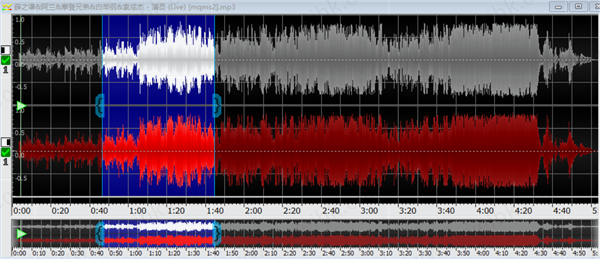
3、为了更直观一点对比,我选用的是对音频当中的其中一段进行演示。打开左上角栏目里的“效果”,然后选择“立体声”,再点击混音器。
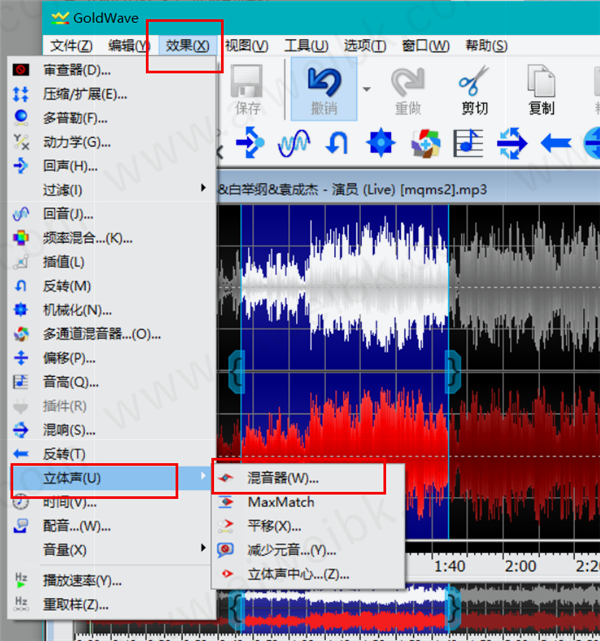
4、这些参数的意义比较专业化,这里就不多做介绍,大家按照我下面提供的参数调整即可。调整完参数后,可以在预设那里自己填写上“人声消除”,可以点击加号的图标将这个数值的预设存下来,下次可以直接在下拉单中找到。然后点击“OK”,等待机器操作完成就可以了。

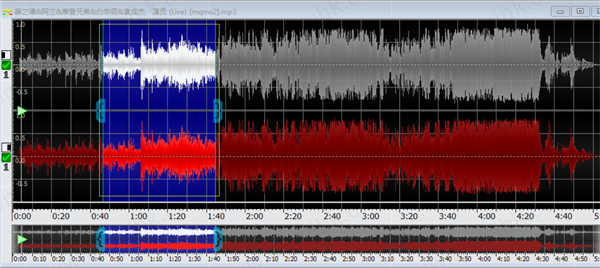
5、完成后就可以看到音轨已经发生了变化,且只有我进行操作的那段音频发生了变化,然后就可以点击播放按钮听一下效果了。
goldwave如何制作小黄人音效的歌曲
1、首先,我们需要在网络上,找一首合适的歌曲,最好是那种偏中低音的男声,这样进行变声后,仿真度会更加的高。
2、打开软件,还没有安装的小伙伴,可以在本网站进行下载使用。
3、在软件中,点击“打开”,然后选择找好的歌曲打开,经过短暂的加载过后,这首偏中低音的歌曲就被呈现成波形图的样子,
4、点击“效果——音高”,打开音高窗口,如图。
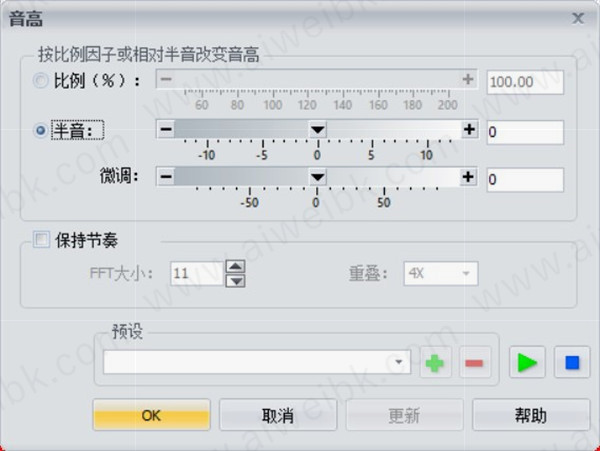
5、勾选“半音”,将数值调至6至8之间。调节之后点击绿色按钮试听,根据效果来选择数值即可。
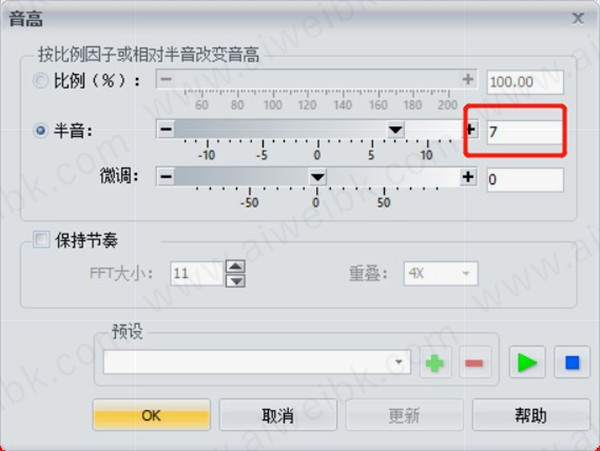
6、最后,确认效果后,点击ok,这样变声就完成啦。点击“文件——另存为“就可以在保存源文件的前提下,保存有小黄人音效的歌曲了。
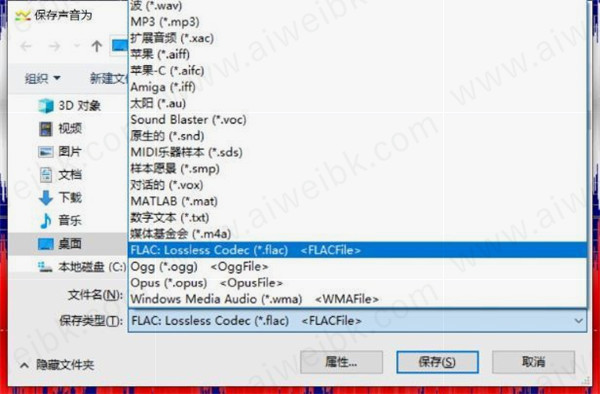
7、只需调节音高中的半音,就可以实现特殊音效,是不是超简单呢、那就赶紧用起来,制作你的小黄人歌曲吧!
软件功能
1、控制窗口
该控制窗口包括控制播放、快进、快退、暂停和停止播放。有单独的控件来启动,停止和暂停录制。三个推子调节播放音量,平衡和速度。显示四个实时视觉效果。包括十几种不同的视觉效果。视觉插件界面允许其他开发人员轻松创建GoldWave的新视觉效果。
2、控制属性
该控件的属性窗口配置的许多功能 控制窗口。您可以选择特定的音频设备,更改播放循环和区域,设置录制的日期和时间,启用输入监控,配置视觉效果或设置播放和录制设备。
3、均衡器
该均衡器效果类似于均衡器的立体声系统中的推子。使用它来改变高音/低音级别。
大多数效果包括预览按钮(1)和预设控件(3)。音量水平以dB(2)给出,但也以新手用户的百分比表示。
4、CD读取器
该CD读取器工具,可以让您保存一组音频轨道,以在不同的文件MP3,OGG,WMA或其他格式。可以从数据库检索跟踪标题和ID3标签信息, 并自动存储在文件中。
5、效果插件
效果插件界面允许其他开发人员向GoldWave添加效果。
6、表达式求值器
该表达式求值允许从几乎任何的公式产生的声音。例如,为了生成简单的正弦波,可以输入以下内容: SIN(2 * PI * F * t)
已经提供正弦,三角形和方波的一般表达式,以及拨号音,效果和噪音的表达式。
7、降噪
使用降噪滤镜可以消除连续的噪音,例如声音中的嘶嘶声或嗡嗡声。缩小包络可以手动创建,也可以自动从声音或剪贴板声音中的任意一点计算。
8、批量处理
该批处理功能的文件转换为多种格式和应用效果和编辑命令。
9、工具栏选项
使用工具栏选项添加,删除和重新排列工具栏按钮。
10、效果链编辑
使用效果链编辑器来处理一系列效果。与单独处理每个效果相比,效应链可以节省大量的处理时间。
11、语音转换器
使用语音转换器工具将文本转换为语音音频或将语音转换为文本。将书籍或网站直接转换成音频文件,然后将文件复制到便携式音频播放器以便稍后收听。
软件特色
播放所有您喜欢的歌曲
观看实时视觉效果。在快进或倒带时收听音频。更改播放速度以全新的方式听到您的音乐,或者通过耳朵学习歌曲或转录听写。
录制任何信号源
选择麦克风,线路输入,流媒体音频或您听到的内容(环回)内置输入。将转盘连接到录制LP,录制磁带的磁带录音机,录制收音机的接收器或录制自己的音乐,演讲或报告的高端USB麦克风。设置计时器以在特定日期和时间开始录制。当信号高于或低于给定水平时,使用电平激活记录继续并自动暂停记录。
与所有熟悉的命令编辑音频
包括Cut,Copy, Paste,Trim,Replace,和Overwrite。GoldWave的快速虚拟编辑意味着您可以在几秒钟内切片,切块和合并大型音频文件。 Mix和Crossfade歌曲一起只需点击几下。为播客,广播节目,PowerPoint演示文稿或舞蹈节目,花样滑冰,体操和健美操音乐提供音频。
应用数十种不同的音效
调节低音或高音Equalizer。即使用音量水平也是如此Auto Gain。轻松淡出和淡出背景音乐 Voice Over。用哔哔声或其他声音代替亵渎Censor。添加回声,混响,法兰等等。改变您的声音音调或使其听起来机械化,以实现独特的视频游戏扩展。在处理之前实时预览效果。大多数效果包括常用设置的预设,因此您不必是音频专家。
重新制定标准
重新管理旧的黑胶唱片或录音带
使用Noise Reduction和 Pop/Click过滤器来清理音频并消除嗡嗡声,嘶嘶声,噼啪声和咔嗒声。使用Spectrum Filter精确控制频率和音调。消除偏移和长时间的沉默。
使用实时视觉分析音频
查看频谱图,条形图,波形,电平表和其他有用的图表。在录制和播放过程中即时查看任何音频问题。通过视觉隔离高音呜呜声或低隆隆声,使过滤更容易。演示工程和数学概念,例如滤波器,傅里叶变换和信号处理。分析人类语音,鸟鸣,鲸鱼歌曲,引擎噪音和其他有趣的声音。
包含一系列功能强大的工具
使用该CD Reader工具直接从音频CD复制音频 。使用该File Merger工具加入许多文件。使用该Expression Evaluator工具生成您自己的声音和效果 。链接在一起的效果可以加快处理速度或使用该Effect Chain Editor工具创建新效果。使用该Cue Points工具为文件中的位置添加书签 ,或将长文件拆分为由提示点定义的片段。使用该Speech Converter工具创建网站,书籍和其他文本文档的音频版本, 以便您可以在执行其他操作时收听它们。听写麦克风转录文本。校对你的写作。
只需点击几下即可处理数百个文件
使用批量处理 来处理和转换完整的歌曲库:匹配不同歌曲的音量级别,提升低音,修剪前导和尾随静音,转换为MP3等等。支持 iTunes,m4a,wav,wma,mp3, ogg,aiff,au,vox,FLAC,甚至原始二进制数据。只需单击几下即可处理整个文件夹和子文件夹,并保留整个层次结构。高级用户可以利用命令行处理的强大功能和灵活性。
非常可配置
为程序中的几乎任何功能分配您自己的击键。适合手指快速或视力受损的人士使用。按照您的方式排列窗口,工具栏,效果条和控件。更改波形的颜色和一些视觉效果。为效果创建自己的预设。
软件亮点
1、直观、可定制的用户界面,使操作更简便;
2、多文档界面可以同时打开多个文件,简化了文件之间的操作;
3、精密的过滤器(如降噪器和突变过滤器)帮助修复声音文件;
4、批转换命令可以把一组声音文件转换为不同的格式和类型。该功能可以转换立体声为单声道,转换8位声音到16位声音,或者是文件类型支持的任意属性的组合。如果安装了MPEG多媒体数字信号编解码器,还可以把原有的声音文件压缩为MP3的格式,在保持出色的声音质量的前提下使声音文件的尺寸缩小为原有尺寸的十分之一左右;
5、CD音乐提取工具可以将CD音乐拷贝为一个声音文件。为了缩小尺寸,也可以把CD音乐直接提取出来并存为MP3格式;
6、表达式求值程序在理论上可以制造任意声音,支持从简单的声调到复杂的过滤器。内置的表达式有电话拨号音的声调、波形和效果等。
常见问题
一、无法打开内存较大的文件
解决方法:
1.确保在“选项——存储‘中,启动了硬盘存储。
2.确保你有足够的可用内存和硬盘。编辑时,CD质量声音体积会达到每分钟10MB——20MB。
二、无法播放声音
解决方法:
1.声音驱动程序安装不正确,或是需要更新。
2.检查Windows Media Player是否可以播放声音。如果没有,则说明驱动程序安装不正确。
3.确保使用GoldWave “选项——控制属性—设备“,选择了音频设备。
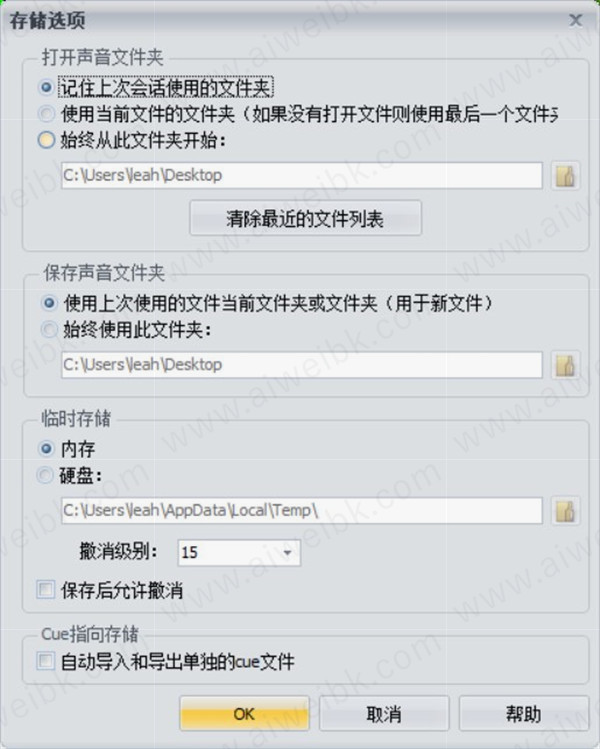
三、无法录制声音
1.确保选择了正确的录制设备。
2. 检查Windows录音机配件是否可以录制声音。如果没有,则说明驱动程序安装不正确。
3. 确保你的音频硬件能够录制声音。
4. 更新声音驱动程序。
5. 可能正在播放其他音频,单击“ 停止”按钮。
6. 记录设备可能正被另一个程序使用; 关闭其他程序。
四、系统反应过慢
你的的系统可能不够快,无法绘制视觉效果。尝试在GoldWave “选项——控件属性”中的“视觉”选项卡中降低帧速率,或将所有可视内容设置为空白。
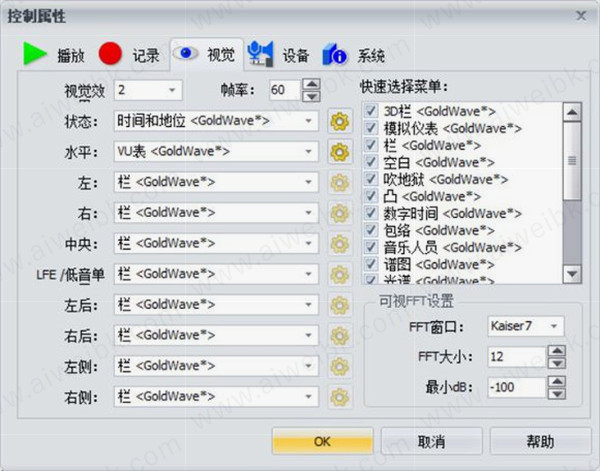
更新日志
v6.51
1、拖放选项卡重新排序Sound窗口
2、为文件属性添加预设
3、新建转换保存菜单
4、撤消后保留视图的新选项
5、更多的电话铃声添加到表达式评估器
6、几个改进和修复